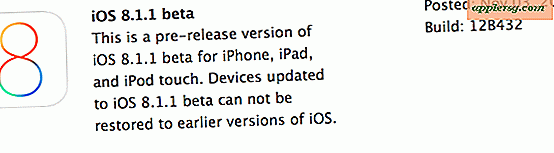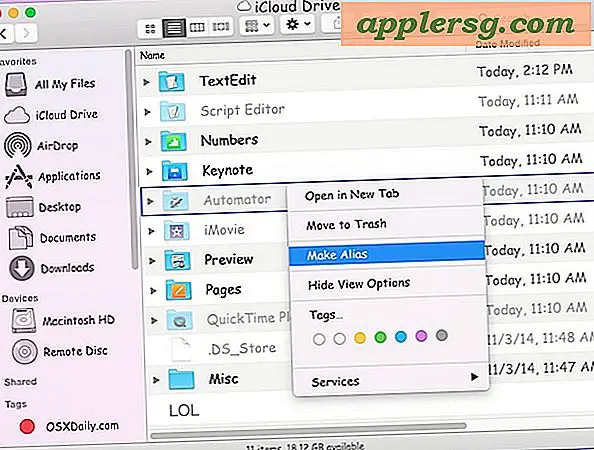De HP Printer Deskjet Driver Software volledig verwijderen en verwijderen
Veelvoorkomende printerproblemen worden opgelost door de HP Printer Deskjet Driver te verwijderen en te verwijderen en deze later opnieuw te installeren. Het kan ook nodig zijn om de software opnieuw te installeren als u de printer per ongeluk op de computer hebt aangesloten voordat u de instructie kreeg. Het verwijderen van de software is eenvoudig als u de instructies op het scherm volgt.
Stap 1
Klik op "Start" gevolgd door "Configuratiescherm". Selecteer in het Configuratiescherm "Programma's toevoegen/verwijderen".
Stap 2
Zoek de HP Deskjet All-in-One driversoftware in de lijst met beschikbare programma's. Klik op de optie "Wijzigen/Verwijderen".
Stap 3
Volg de aanwijzingen die op het scherm verschijnen met het hulpprogramma HP Uninstall. Het zal verifiëren dat u de Deskjet-software en -stuurprogramma volledig wilt verwijderen.
Stap 4
Schakel de stroom van de HP-printer uit als deze nog op de computer is aangesloten en ontkoppel de USB-verbinding van de printer met de computer.
Stap 5
Open "Start" en typ "afdrukken" in het zoekvak.
Stap 6
Klik op "Afdrukbeheer" in het nieuwe venster dat verschijnt. Dubbelklik op de optie printservers in het linkerdeelvenster.
Stap 7
Klik met de rechtermuisknop op de naam van uw computer in de lijst die verschijnt en selecteer de optie "Eigenschappen". Navigeer naar het tabblad "Drivers" en zoek het juiste HP-product dat op uw pc is geïnstalleerd.
Stap 8
Verwijder het stuurprogrammapakket door het juiste keuzerondje te selecteren. U kunt "Alleen stuurprogramma verwijderen" of "stuurprogramma en stuurprogrammapakket verwijderen" selecteren. Selecteer "OK" en het stuurprogramma wordt volledig van uw pc verwijderd.
Start uw computer opnieuw op om de installatie te voltooien. Alle sporen van de HP Deskjet-software moeten worden verwijderd.